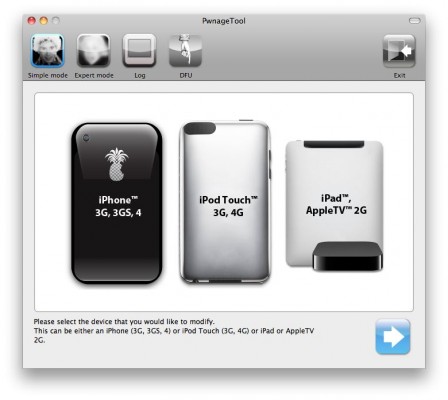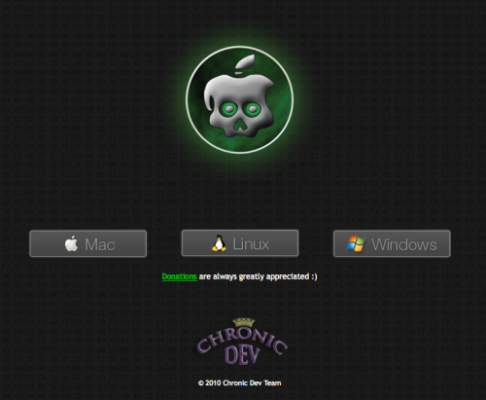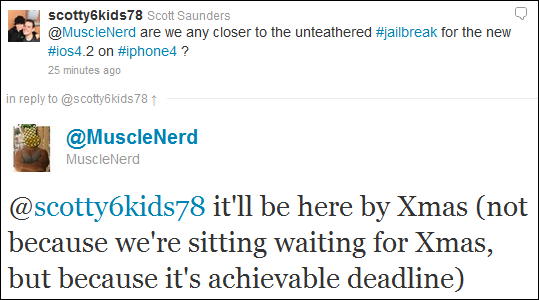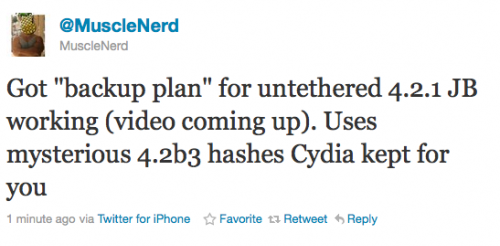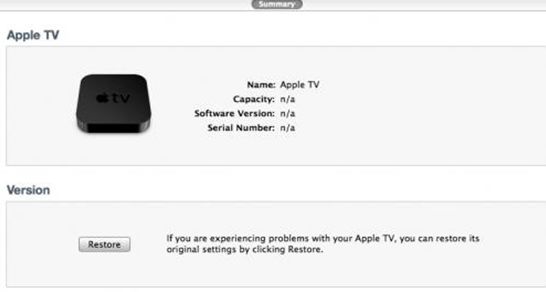DevTeam выпустила новую версию PwnageTool 4.2. Утилита предназначена для создания кастом прошивок iOS 4.2.1 с отвязанным джейлбрейком. Как всегда, есть возможность обновиться сохранив текущую версию baseband (модема), что актуально анлокерам. Devteam использовали ту же уязвимость, что была реализована в greenpois0n.
PwnageTool поддерживает все устройства с 4.2.1, кроме iPod touch 2G:
- iPhone3G
- iPhone3GS
- iPhone4-Verizon
- iPod touch 3G
- iPod touch 4G
- iPad
- AppleTV 2G
Более того, сам джейлбрейк даже лучше, чем используемый в GreenPois0n RC6:
PwnageTool также включает усовершенствования джейлбрейка 4.2.1: iBooks исправлен и теперь работает как положено с DRM книгами, проблема с wifi была решена у AppleTV 2G. Оба этих исправления будут доступны в качестве пакета обновления в Cydia, так что нет смысла заново делать джейлбрейк.
Вы можете скачать новую PwnageTool 4.2 здесь. Мы вскоре обновим пошаговое руководство.
Update: пошаговое руководство
Update 2: Скачать некоторые готовые прошивки можно .